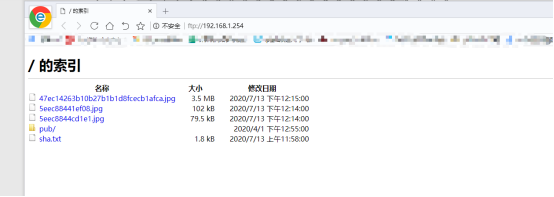文章目录
前言
VSFTP是一个基于GPL发布的类Unix系统上使用的FTP服务器软件,它的全称是Very Secure FTP 从此名称可以看出来,编制者的初衷是代码的安全。
一 服务理论:
1、FTP连接及传输模式:
FTP服务器默认使用TCP协议的20、21端口与客户端进行通信。20端口用于建立数据连接,并传输文件数据。21端口用于建立控制连接。并传输FTP控制命令。根据FTP服务器在建立数据连接过程中的主、被动关系。FTP数据连接分为主动模式和被动模式。两者的含义及主要区别如下。
主动模式:服务器主动发起数据连接。首先由客户端向服务端的21端口建立FTP控制连接,当需要传输数据时,客户端以PORT命令告知服务器“我打开了某端口,你过来连接我”,于是服务器从20端口向客户端的该端口发送请求并建立数据连接。
被动模式:服务器被动等待数据连接,如果客户机所在网络的防火墙禁止主动模式连接,通常会使用被动模式,首先由客户端向服务端的21端口建立FTP控制连接,当需要传输数据时,服务器以PASV命令告知客户端“我打开了某端口,你过来连接我”,于是客户端向服务器的该端口(非20)发送请求并建立连接
客户端与服务器建立好数据连接以后,就可以根据从控制连接中发送ftp命令上传或下载文件了,在创数文件时,根据是否进行字符转换,分为文本模式和二进制模式。
文本模式:又称为ASCII(American Standard Code for Information Interchange,美国信息交换标准码)模式,这种模式在传输文件时使用ASCII标准字符序列,一般只用于纯文件传输。
二进制模式:又称为Binary模式,这种模式不会转换文件中的字符序列,更适合传输程序,图片等非纯文本字符文件。
2、FTP用户类型:
使用FTP客户端软件访问服务器时,通常要用到一类特殊的用户账号,其用户名为ftp或anonymous,提供任意密码(包括空密码)都可以通过服务器的验证,这样的用户成为“匿名用户”。匿名用户一般用于提供公共文件的下载,如提供一些免费软件、学习资料下载的站点。
除了不需要密码验证的匿名用户意外,FTP服务器还可以直接使用本机的系统用户账号来进行验证,这些用户通常称为“本地用户”。在RHEL6.5系统中,匿名用户也有对应的本地系统用户账号“ftp”,但对于vsftpd服务来说,本地用户指的除了匿名用户意外的其他系统用户。
有些FTP服务器软件还可以维护一份独立的用户数据库文件,而不是直接使用系统用户账户,这些誉为独立数据库文件中的FTP用户账号,通常被称为“虚拟用户”,通过使用虚拟用户,将FTP账户与Linux系统账户的关联性降至最,可以为系统提供更好的安全性。
备注:Linux中vsftpd的本地用户就是ftp。
3、FTP服务器软件的种类:
在Windows系统中,常见的FTP服务器软件包括FileZilla Sener、Serv-U等,而在Linux系统中,vsftpd是目前在Linux/UNIX领域应用十分广泛的一款FTP服务软件。本课程将以vsftpd进行讲解。
Vsftpd服务的名称来源于“Very Secure FTP Daemon”该软件针对安全特性方面做了大量的设计,除了安全意外,vsftpd在速度和稳定性方面的表现也相当突出,根据ftp.redhat.com服务器反应的数据,vsftpd可以支持15000个用户并发连接。
4、FTP客户端工具的种类:
最简单的FTP客户端工具莫过于ftp命令程序了,Windows系统和Linux系统默认都自带有ftp命令程序,可以连接到ftp服务器进行交互式的上传、下载通信。
除此之外,还有大量的图形化FTP客户端工具,windows中较常用的包括CuteFTP、FlashFXP、LeapFTP、Filezilla等,在图形化的客户端程序中,用户通过鼠标和菜单即可访问,管理FTP资源。而不需要掌握FTP交互命令,因此使用户的操作更加简单、易于使用。
还有一些下载工具软件,如FlashGET、Wget等,包括大多数网页浏览器程序,都支持通过FTP协议下载文件,但因为不具备FTP上传等管理功能,通常不称为FTP客户端工具。
二、vsftpd的配置文件:
本章中将以Centos7系统中RPM方式安装vsftpd-软件包为例,
通过RPM方式安装的vsftpd软件包,将会自动添加名为vsftpd的系统服务,因此启动、停止vsftpd服务变得非常方便,构建vsftpd服务器的关键在于熟悉相关配置文件。Vsftpd服务的配置文件位于/etc/vsftpd目录下,包括用户列表文件(ftpusers、user_list)和主配置文件(vsftpd.conf)等。
1、用户列表文件ftpusers和user_list
在ftpusers、user_list文件中,各自记录了若干个ftp用户账号名称,两个列表文件都用于ftp登陆控制,但是控制方式存在一些差别。
ftpusers文件:此文件中列出的用户将禁止登陆vsftpd服务器,不管该用户是否在user_list文件中出现。默认已包括root、bin、daemon等用于系统运行的特殊用户。
user_list文件:此文件中包含的用户可能被禁止登陆,也可能被允许登陆,具体取决于主配置文件vsftpd.conf中的设置,当存在“userlist_enable=YES”的配置项时,user_list列表文件方可生效;若指定“userlist_deny=YES”,则仅禁止此列表中的用户登陆;若指定“userlist_deny=NO”,则仅允许列表中的用户登陆。
Ftpusers文件相当于黑名单,为vsftpd服务器提供了一份禁止登陆用户列表,而user_list文件提供了一份可以灵活控制的用户列表。二者相互结合,为FTP账号的登陆控制提供了便捷的途径。
2、主配置文件vsftpd.conf
在vsftpd的配置文件中,配置行采用“配置项=参数”的格式。下面列出最常见的一些配置项及其含义说明。
Vsftpd.conf常见配置项及含义:
匿名用户:
anonymous_enable=YES 是否允许匿名访问
anon_umask=022 设置匿名用户所上传文件的默认权限掩码值
anon_root=/var/ftp 设置匿名用户的FTP根目录
anon_upload_enable=YES 是否允许匿名用户上传文件
anon_mkdir_write_enable=YES 是否允许匿名用户创建目录的写入权限
anon_other_write_enable=YES 是否允许匿名用户有其他写入权限,如对文件改名、覆盖及删除文件等
anon_max_rate=0 限制匿名用户的最大传输速率(0为无限制),单位为字节/秒
本地用户:
local_enable=YES 是否允许本地系统用户访问
local_umask=022 设置本地用户所上传文件的默认权限掩码值
local_root=/var/ftp 设置本地用户FTP根目录(默认为用户的宿主目录)
chroot_local_user=YES 是否将FTP本地用户禁锢在宿主目录中
local_max_rate=0 限制本地用户的最大传输速率(0为无限制),单位为字节/秒
全局配置:
listen=YES 是否以独立运行的方式监听服务
listen_address=0.0.0.0 设置监听FTP服务的IP地址
listen_port=21 设置监听FTP服务的端口号
write_enable=YES 启用任何形式的写入权限(如上传、删除文件等)都需要开启此项
download_enable=YES 是否允许下载文件(建立仅限于浏览、上传的FTP服务器时可将其设为NO)
dirmessage_enable=YES 用户切换进入目录时显示.message文件(如果存在)的内容
xferlog_enable=YES 启用xferlog日志,默认记录到/var/log/xferlog
xferlog_std_format=YES 启用标准的xferlog日志格式,若禁用此项,将使用vsftpd自己的日志格式
connect_from_port_20=YES 允许服务器主动模式(从20端口建立数据连接)
pasv_enable=YES 允许被动模式连接
pasv_max_port=24600 设置用于被动模式的服务器最大端口号
pasv_min_port=24500 设置用于被动模式的服务器最小端口号
pam_service_name=vsftpd 设置用于用户认证的PAM文件位置(/etc/pam.d/目录中对应的文件名)
userlist_enable=YES 是否启用user_list用户列表文件
userlist_deny=YES 是否禁用user_list列表文件中的用户账号
max_clients=0 最多允许多少个客户端同时连接(0为无限制)
max_per_ip=0 对来自同一个IP地址的客户端,最多允许多少个并发连接(0为无限制)
tcp_wrappers=YES 是否启用TCP_Wrappers主机访问控制(TCP Wrappers的应用)
三 . 具体实操配置详解
3.1 准备环境
3.1.1 CENTOS7——服务机 ,WIN10——客户机
3.1.2 安装核心软件VSFTPD
[root@sh network-scripts]# yum install -y vsftpd 安装核心软件
[root@sh network-scripts]# cd /etc/vsftpd/ 查看配置文件
[root@sh vsftpd]# ls
ftpusers user_list vsftpd.conf vsftpd_conf_migrate.sh
3.2 登录连接FTP
在win10 设备上查看
C:\Users\BIG>ftp 192.168.1.253
连接到 192.168.1.253。
220 (vsFTPd 3.0.2)
200 Always in UTF8 mode.
用户(192.168.1.253:(none)): ftp
331 Please specify the password.
密码:
230 Login successful.
ftp> pwd // 查看当前路径
257 "/" // 此意思为FTP的根目录
ftp>
ftp> ls -a
200 PORT command successful. Consider using PASV.
150 Here comes the directory listing.
.
..
pub
226 Directory send OK.
ftp: 收到 15 字节,用时 0.00秒 15000.00千字节/秒。
ftp>
[root@sh vsftpd]# ls /var/ftp
pub
[root@sh vsftpd]# echo "hello,world" > /var/ftp/123.txt
[root@sh vsftpd]#
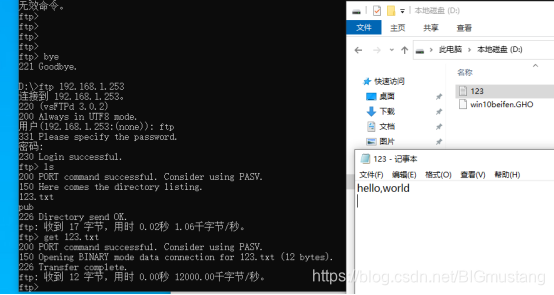






[root@sh vsftpd]# man vsftpd.conf 查看man 手册看其配置
[root@sh vsftpd]# grep -v "#" /etc/vsftpd/vsftpd.conf
anonymous_enable=YES
local_enable=YES
write_enable=YES
local_umask=022
anon_upload_enable=YES
anon_mkdir_write_enable=YES
dirmessage_enable=YES
xferlog_enable=YES
connect_from_port_20=YES
xferlog_std_format=YES
listen=NO
listen_ipv6=YES
pam_service_name=vsftpd
userlist_enable=YES
tcp_wrappers=YES
anon_other_write_enable=YES
查看ftp文件夹权限

给其增加权限
[root@sh var]# chmod 777 ftp
[root@sh var]# ll
total 8
drwxr-xr-x. 2 root root 6 Apr 11 2018 adm
drwxr-xr-x. 7 root root 74 Jun 18 08:19 cache
drwxr-xr-x. 2 root root 6 Nov 4 2018 crash
drwxr-xr-x. 3 root root 34 Jun 18 08:19 db
drwxr-xr-x. 3 root root 18 Jun 18 08:19 empty
drwxrwxrwx. 3 root root 32 Jul 13 05:25 ftp 改为777
再次登录,发现拒绝登录了,因为有保护功能,不允许权限到最大
D:\>ftp 192.168.1.253
连接到 192.168.1.253。
220 (vsFTPd 3.0.2)
200 Always in UTF8 mode.
用户(192.168.1.253:(none)): ftp
331 Please specify the password.
密码:
500 OOPS: vsftpd: refusing to run with writable root inside chroot()
远程主机关闭连接。
D:\>
但是可以修改FTP子目录的权限
[root@sh var]# chmod 755 ftp
[root@sh var]# cd ftp
[root@sh ftp]# ll
total 4
-rw-r--r--. 1 root root 12 Jul 13 05:25 123.txt
drwxr-xr-x. 2 root root 6 Apr 1 00:55 pub
[root@sh ftp]# chomd 777 pub
-bash: chomd: command not found
[root@sh ftp]# chmod 777 pub
[root@sh ftp]# ll
total 4
-rw-r--r--. 1 root root 12 Jul 13 05:25 123.txt
drwxrwxrwx. 2 root root 6 Apr 1 00:55 pub
3.3 在客户端上传与删除文件操作
00 PORT command successful. Consider using PASV.
150 Here comes the directory listing.
226 Directory send OK.
ftp> pwd
257 "/pub"
ftp> put 123.txt
200 PORT command successful. Consider using PASV.
150 Ok to send data.
226 Transfer complete.
ftp: 发送 12 字节,用时 0.00秒 12000.00千字节/秒。
ftp> ls
200 PORT command successful. Consider using PASV.
150 Here comes the directory listing.
123.txt
226 Directory send OK.
ftp: 收到 12 字节,用时 0.00秒 12000.00千字节/秒。
ftp> deleate 123.txt
无效命令。
ftp> delete 123.txt
250 Delete operation successful.
ftp> ls
200 PORT command successful. Consider using PASV.
150 Here comes the directory listing.
226 Directory send OK.
ftp>
D:\>ftp 192.168.1.253
连接到 192.168.1.253。
220 (vsFTPd 3.0.2)
200 Always in UTF8 mode.
用户(192.168.1.253:(none)): zhangsan
331 Please specify the password.
密码:
230 Login successful.
ftp> pwd
257 "/home/zhangsan"
ftp> put 123.txt
200 PORT command successful. Consider using PASV.
150 Ok to send data.
226 Transfer complete.
ftp: 发送 12 字节,用时 0.00秒 12000.00千字节/秒。
ftp> ls
200 PORT command successful. Consider using PASV.
150 Here comes the directory listing.
123.txt
226 Directory send OK.
ftp: 收到 12 字节,用时 0.00秒 12000.00千字节/秒。
ftp> cd
但是此时用户可以随时切换目录,有点隐患
## 3.4 修改禁锢用户路径到其家目录

修改之后发现登录报错
D:\>ftp 192.168.1.253
连接到 192.168.1.253。
220 (vsFTPd 3.0.2)
200 Always in UTF8 mode.
用户(192.168.1.253:(none)): zhangsan
331 Please specify the password.
密码:
500 OOPS: vsftpd: refusing to run with writable root inside chroot()
远程主机关闭连接。
一番研究发现这个问题发生是由于下面的更新造成的:
- Add stronger checks for the configuration error of running with a writeable root directory inside a chroot(). This may bite people who carelessly turned on chroot_local_user but such is life.
从2.3.5之后,vsftpd增强了安全检查,如果用户被限定在了其主目录下,则该用户的主目录不能再具有写权限了!如果检查发现还有写权限,就会报该错误。
要修复这个错误,可以用命令chmod a-w /home/user去除用户主目录的写权限,注意把目录替换成你自己的。或者你可以在vsftpd的配置文件中增加下列两项中的一项:
allow_writeable_chroot=YES
这里选择
在配置里面添加参数
allow_writeable_chroot=YES
继续尝试,重要登录成功
D:\>ftp 192.168.1.253
连接到 192.168.1.253。
220 (vsFTPd 3.0.2)
200 Always in UTF8 mode.
用户(192.168.1.253:(none)): zhangsan
331 Please specify the password.
密码:
230 Login successful.
ftp> ls
200 PORT command successful. Consider using PASV.
150 Here comes the directory listing.
123.txt
226 Directory send OK.
ftp: 收到 12 字节,用时 0.00秒 12000.00千字节/秒。
ftp> pwd
257 "/"
ftp> cd /etc
550 Failed to change directory.
ftp> ls
200 PORT command successful. Consider using PASV.
150 Here comes the directory listing.
123.txt
226 Directory send OK.
ftp: 收到 12 字节,用时 0.00秒 12000.00千字节/秒。
ftp>
ftp> pwd
257 "/"
ftp>
此时发现,确实切换不了目录了,只能在自己的家目录活动了
3.5 chroot_local_user与chroot_list_enable详解
很多情况下,我们希望限制ftp用户只能在其主目录下(root dir)下活动,不允许他们跳出主目录之外浏览服务器上的其他目录,这时候我就需要使用到chroot_local_user,chroot_list_enable,chroot_list_file这三个选项了。以下是对三个配置项的解释:
chroot_local_user #是否将所有用户限制在主目录,YES为启用 NO禁用.(该项默认值是NO,即在安装vsftpd后不做配置的话,ftp用户是可以向上切换到要目录之外的)
chroot_list_enable #是否启动限制用户的名单 YES为启用 NO禁用(包括注释掉也为禁用)
chroot_list_file=/etc/vsftpd/chroot_list #是否限制在主目录下的用户名单,至于是限制名单还是排除名单,这取决于chroot_local_user的值,我们可以这样记忆: chroot_local_user总是一个全局性的设定,其为YES时,全部用户被锁定于主目录,其为NO时,全部用户不被锁定于主目录。那么我们势必需要在全局设定下能做出一些“微调”,即,我们总是需要一种“例外机制",所以当chroot_list_enable=YES时,表示我们“需要例外”。而”例外“的含义总是有一个上下文的,即,当”全部用户被锁定于主目录“时(即chroot_local_user=YES),"例外"就是:不被锁定的用户是哪些;当"全部用户不被锁定于主目录"时(即chroot_local_user=NO),“例外”“就是:要被锁定的用户是哪些。这样解释和记忆两者之间的关系就很清晰了!
对于chroot_local_user与chroot_list_enable的组合效果,可以参考下表:
让我们举个例子:
假设有ftp1, ftp2两个ftp用户, 计划让ftp1用户锁定在主目录下,不允许切换到其他目录, 但是允许ftp2用户自由切换目录,则可以分如下两种方式实现:
方式一:
令:
chroot_local_user=YES
chroot_list_enable=YES
/etc/vsftpd/chroot_list名单列表为:
ftp2
解释:chroot_local_user=YES将所有用户限定在主目录内,chroot_list_enable=YES表示要启用chroot_list_file, 因为chroot_local_user=YES,即全体用户都被“限定在主目录内”,所以总是作为“例外列表”的chroot_list_file这时列出的是那些“不会被限制在主目录下”的用户。
方式二:
令:
chroot_local_user=NO
chroot_list_enable=YES
/etc/vsftpd/chroot_list名单列表为:
ftp1
解释:chroot_local_user=NO则所有用户不被限定在主目录内,chroot_list_enable=YES表示要启用chroot_list_file, 因为chroot_local_user=NO,即全体用户都“不被限定在主目录内”,所以总是作为“例外列表”的chroot_list_file这时列出的是那些“会被限制在主目录下”的用户。
其他情况:
对于chroot_local_user和chroot_list_enable的组合还有这样两种情况:
chroot_local_user=YES
chroot_list_enable=NO
和
chroot_local_user=NO
chroot_list_enable=NO
当chroot_list_enable=NO时,就不再启用chroot_list_file,此时就是单纯的把全部用户限定或不限定在主目录下了!
补充:
关于chroot_local_user的设置,通常我们倾向于:全局禁止跳出主目录,使用chroot_list添加例外!即:使用Case 1的设置!
匿名用户默认的root是/var/ftp
3.6 user-list名单
[root@sh vsftpd]# echo "zhangsan" >> user_list
D:\>ftp 192.168.1.253
连接到 192.168.1.253。
220 (vsFTPd 3.0.2)
200 Always in UTF8 mode.
用户(192.168.1.253:(none)): zhangsan
530 Permission denied.
登录失败。
ftp>
发现果然登录不了了


只有在user_list 名单里的才会生效
此时张三又可以登录了
D:\>ftp 192.168.1.253
连接到 192.168.1.253。
220 (vsFTPd 3.0.2)
200 Always in UTF8 mode.
用户(192.168.1.253:(none)): zhangsan
331 Please specify the password.
密码:
230 Login successful.
ftp>
李四登录不了,因为它不再user_list 里面
D:\>ftp 192.168.1.253
连接到 192.168.1.253。
220 (vsFTPd 3.0.2)
200 Always in UTF8 mode.
用户(192.168.1.253:(none)): lisi
530 Permission denied.
登录失败。
ftp>
默认也登录不了了
D:\>ftp 192.168.1.253
连接到 192.168.1.253。
220 (vsFTPd 3.0.2)
200 Always in UTF8 mode.
用户(192.168.1.253:(none)): ftp
530 Permission denied.
登录失败。
ftp>
3.7 建立虚拟用户账户使用FTP
[
root@sh vsftpd]# vi vuser
[root@sh vsftpd]# ls
ftpusers user_list vsftpd.conf vsftpd_conf_migrate.sh vuser
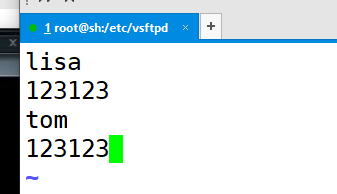
[root@sh vsftpd]# db_load -T -t hash -f vuser vuser.db 转换成数据库文件
[root@sh vsftpd]# ls
ftpusers user_list vsftpd.conf vsftpd_conf_migrate.sh vuser vuser.db
3.7.1为了安全,不让其他用户查看,修改它们的属性
[
root@sh vsftpd]# ll
total 36
-rw-------. 1 root root 125 Apr 1 00:55 ftpusers
-rw-------. 1 root root 370 Jul 13 07:52 user_list
-rw-------. 1 root root 5160 Jul 13 08:05 vsftpd.conf
-rwxr--r--. 1 root root 338 Apr 1 00:55 vsftpd_conf_migrate.sh
-rw-r--r--. 1 root root 23 Jul 13 08:09 vuser
-rw-r--r--. 1 root root 12288 Jul 13 08:11 vuser.db
[root@sh vsftpd]# chmod 600 vuser vuser.db
[root@sh vsftpd]#
[root@sh vsftpd]# ll
total 36
-rw-------. 1 root root 125 Apr 1 00:55 ftpusers
-rw-------. 1 root root 370 Jul 13 07:52 user_list
-rw-------. 1 root root 5160 Jul 13 08:05 vsftpd.conf
-rwxr--r--. 1 root root 338 Apr 1 00:55 vsftpd_conf_migrate.sh
-rw-------. 1 root root 23 Jul 13 08:09 vuser
-rw-------. 1 root root 12288 Jul 13 08:11 vuser.db
[root@sh vsftpd]#
3.7.2 创建一个用户为vuser 指定家目录/ opt/vuser 并不使用shell登录
root@sh vsftpd]# useradd -d /opt/vuser -s /sbin/nologin vuser
[root@sh vsftpd]#
[root@sh vsftpd]# id vuser
uid=1002(vuser) gid=1002(vuser) groups=1002(vuser)
3.7.3编辑PAM认证模块支持虚拟用户登录
[root@sh vsftpd]# vi /etc/pam.d/vsftpd.vu
此处两个文件vuser并不是普通文件,而是刚才创建的vuser.db数据库文件,此处必须省略不写
auth required pam_userdb.so db=/etc/vsftpd/vuser
account required pam_userdb.so db=/etc/vsftpd/vuser
Vi/etc/vsftpd/vsftpd.conf
添加3行参数
guest_enable=YES
guest_username=vuser
pam_service_name=vsftpd.vu 开启虚拟用户,使用PAM认证登录
### 3.7.4 在WIN10上查看验证
D:\>ftp 192.168.1.253
连接到 192.168.1.253。
220 (vsFTPd 3.0.2)
200 Always in UTF8 mode.
用户(192.168.1.253:(none)): lisa
331 Please specify the password.
密码:
230 Login successful.
ftp> put 45.txt
200 PORT command successful. Consider using PASV.
150 Ok to send data.
226 Transfer complete.
ftp: 发送 13 字节,用时 0.00秒 13000.00千字节/秒。
ftp> bye
D:\>ftp 192.168.1.253
连接到 192.168.1.253。
220 (vsFTPd 3.0.2)
200 Always in UTF8 mode.
用户(192.168.1.253:(none)): tom
331 Please specify the password.
密码:
230 Login successful.
ftp> put 123.txt
200 PORT command successful. Consider using PASV.
150 Ok to send data.
226 Transfer complete.
ftp: 发送 12 字节,用时 0.00秒 12000.00千字节/秒。
ftp>
[root@sh vsftpd]# cd /opt/vuser/
[root@sh vuser]# ls
45.txt
[root@sh vuser]# ll
total 4
-rw-------. 1 vuser vuser 13 Jul 13 11:19 45.txt
[root@sh vuser]# ll
total 8
-rw-------. 1 vuser vuser 12 Jul 13 11:22 123.txt
-rw-------. 1 vuser vuser 13 Jul 13 11:19 45.txt
[root@sh vuser]#
3.8 修改FTP用户的文件权限
root@sh vsftpd]# vi vsftpd.conf

[root@sh vsftpd]# mkdir vu_dir
[root@sh vsftpd]# cd vu_dir/
[root@sh vu_dir]# vi tom
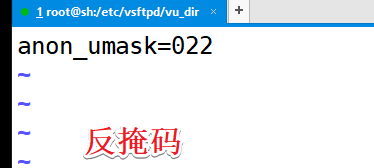
[root@sh vu_dir]# systemctl restart vsftpd
D:\>ftp 192.168.1.253
连接到 192.168.1.253。
220 (vsFTPd 3.0.2)
200 Always in UTF8 mode.
用户(192.168.1.253:(none)): tom
331 Please specify the password.
密码:
230 Login successful.
ftp> put 789.txt
200 PORT command successful. Consider using PASV.
150 Ok to send data.
226 Transfer complete.
[root@sh vu_dir]# ls /opt/vuser/ -l
total 8
-rw-------. 1 vuser vuser 12 Jul 13 11:22 123.txt
-rw-------. 1 vuser vuser 13 Jul 13 11:19 45.txt
-rw-r--r--. 1 vuser vuser 0 Jul 13 11:32 789.txt 权限变成了644
因为刚才设置了反掩码为022,所以权限会变成 666-022=644 设置成功
四 . 用centos搭建一个小型的局域网FTP服务器
4.1 创建虚拟机,设置参数
这里选择虚拟机操作,选择桥接模式,与宿主机保持一个网段
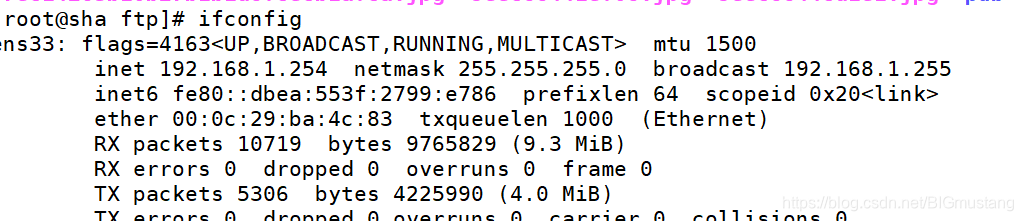
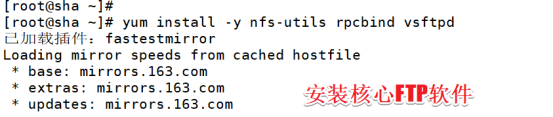
4.2开启相关服务
systemctl start nfs
systemctl start vsftpd
systemctl start rpcbind
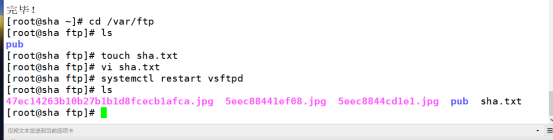
4.3找到FTP 路径,将要共享的文件放到此处。
可采用此方法将windows电脑文件直接拖到此centos虚拟机目录
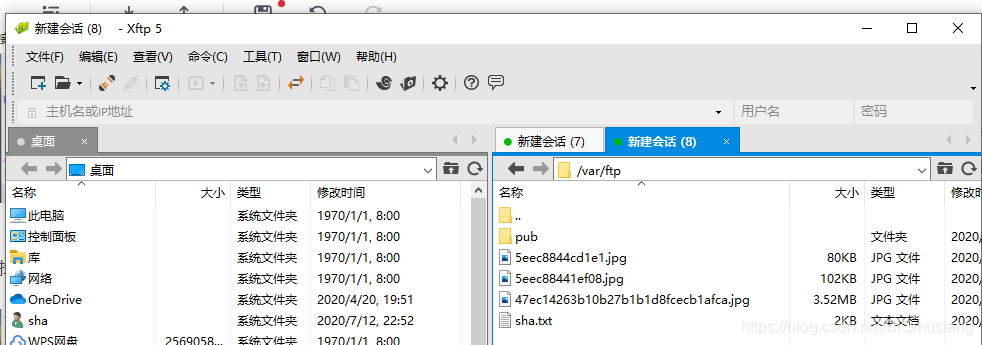
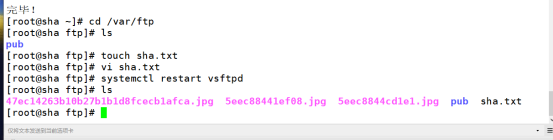
4.4然后局域网的兄弟们就可以在windows系统 浏览器访问FTP了